该机器人分为两种功能
1.代下
2.提取直链(使用该功能流量只扣40%)
流量充值地址:https://fk.xuz.cc/
代下顾名思义 由机器人帮你下载并上传到别的高速网盘分享给你 该功能好处就是适合小白且方便 缺点根据文件大小代下速度有很大影响
提取直链就不用多说了 机器人相当于解析站一样帮你解析百度网盘的直链 坏处是需要填写UA
UA为:ATransfer
提示
请耐心等待, ATransfer 需要一些时间去解析链接、下载、(打包)、上传文件,我们已尽量用能负担得起的最大带宽服务器提供服务,单文件 1GB 通常在 1-3 分钟左右就能搞定。
通常情况下,上传通道默认为奶牛快传,上传到奶牛快传的文件无需登录即可高速下载。
首先将需要代下的文件分享链接发送到群内,直接发送链接是代下全部文件,如果选择代下部分文件,参考 解析链接 ,先获取链接文件,再将命令中的 解析 换成 代下 即可,例如 代下 3:5,7,10-13 。
可以私聊或直接在群聊中发送,私聊的话需要先加 ATransfer 为好友,群聊的话注意文件隐私。推荐私聊,避免影响其他人。
如果有提取码的话需要一起发送,不能分开发,没有硬性格式要求,程序会自动识别链接和提取码。
NV资源网
发送百度网盘的分享链接
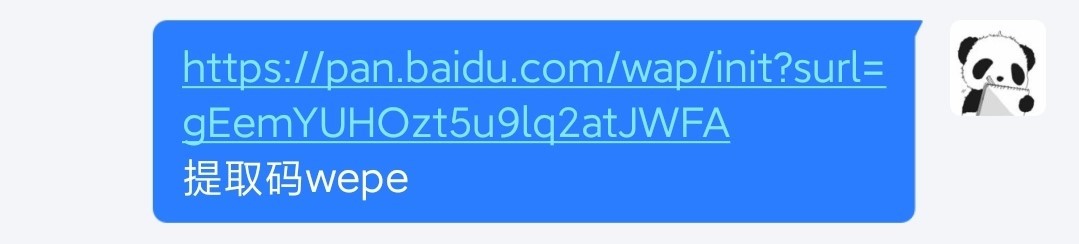
ATransfer 回复识别到的链接和提取码,在这里的 10 是代下号,用于 查询进度 和在完成代下后发送通知的区分用的:
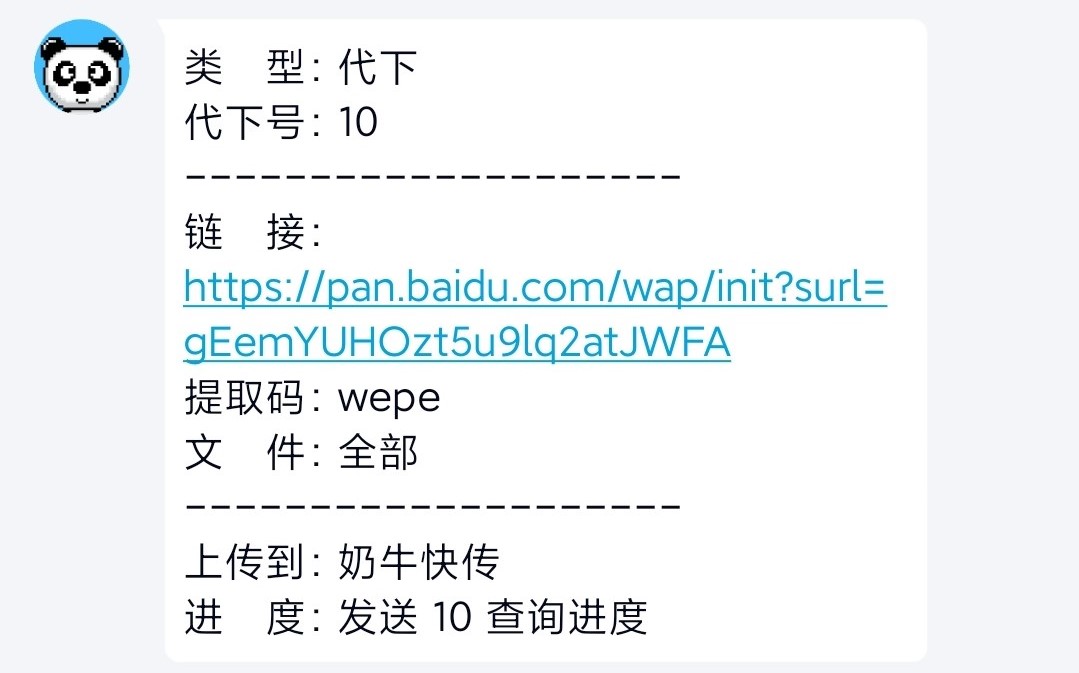
如果下面没有提示在排队中说明已经开始处理,在代下过程中可以直接发送 <代下号> 来查询当前进度:
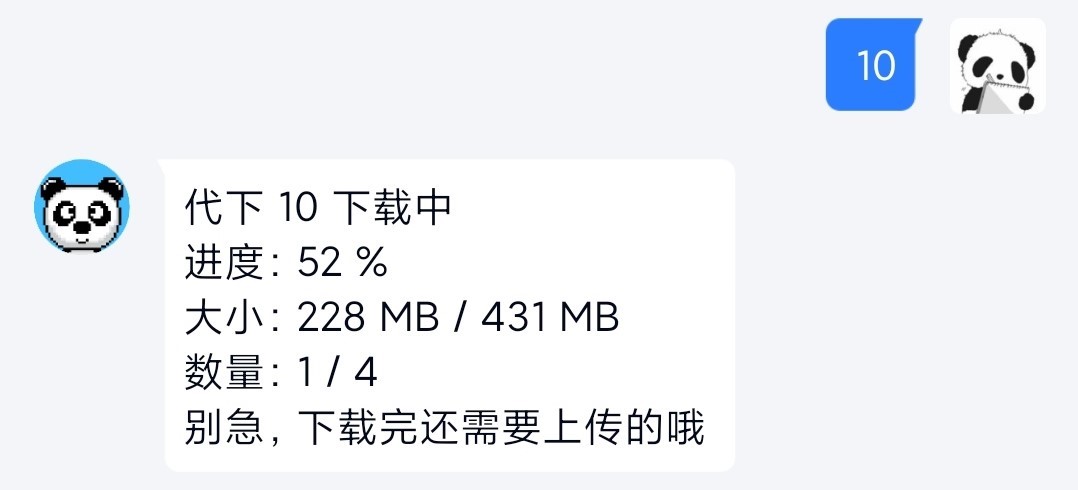
在 ATransfer 上传完文件到奶牛快传时会自动发消息通知:
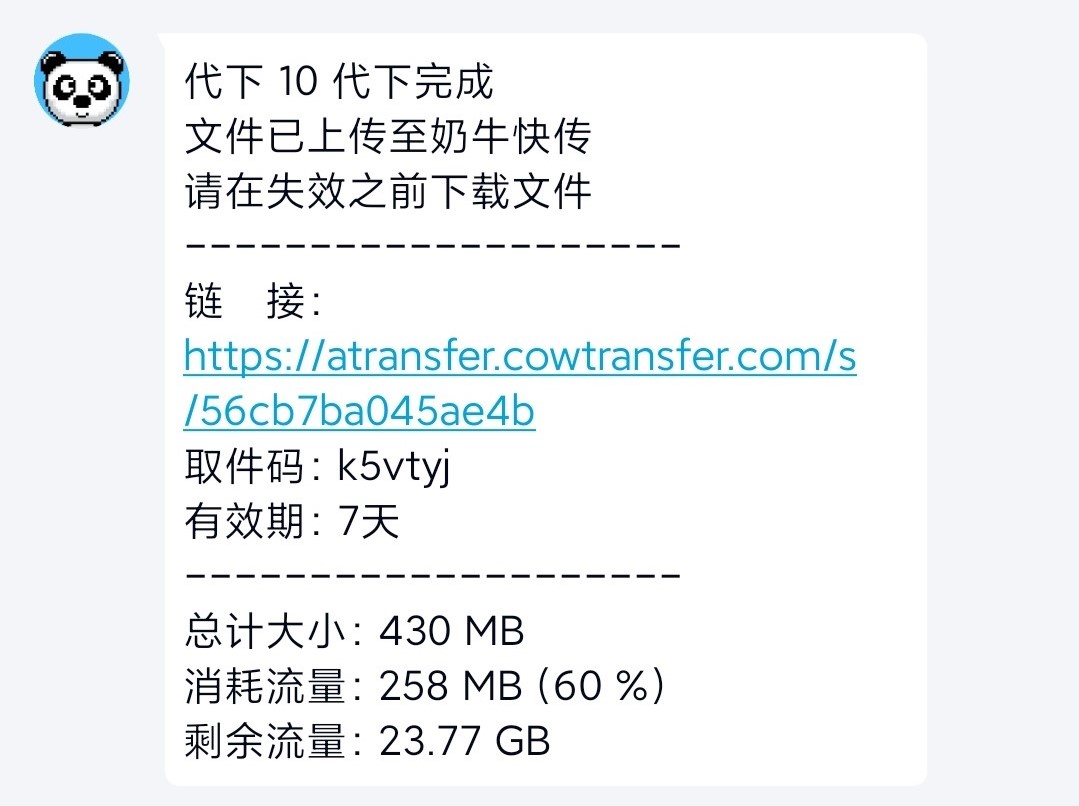
然后就可以点击链接高速下载代下的文件。
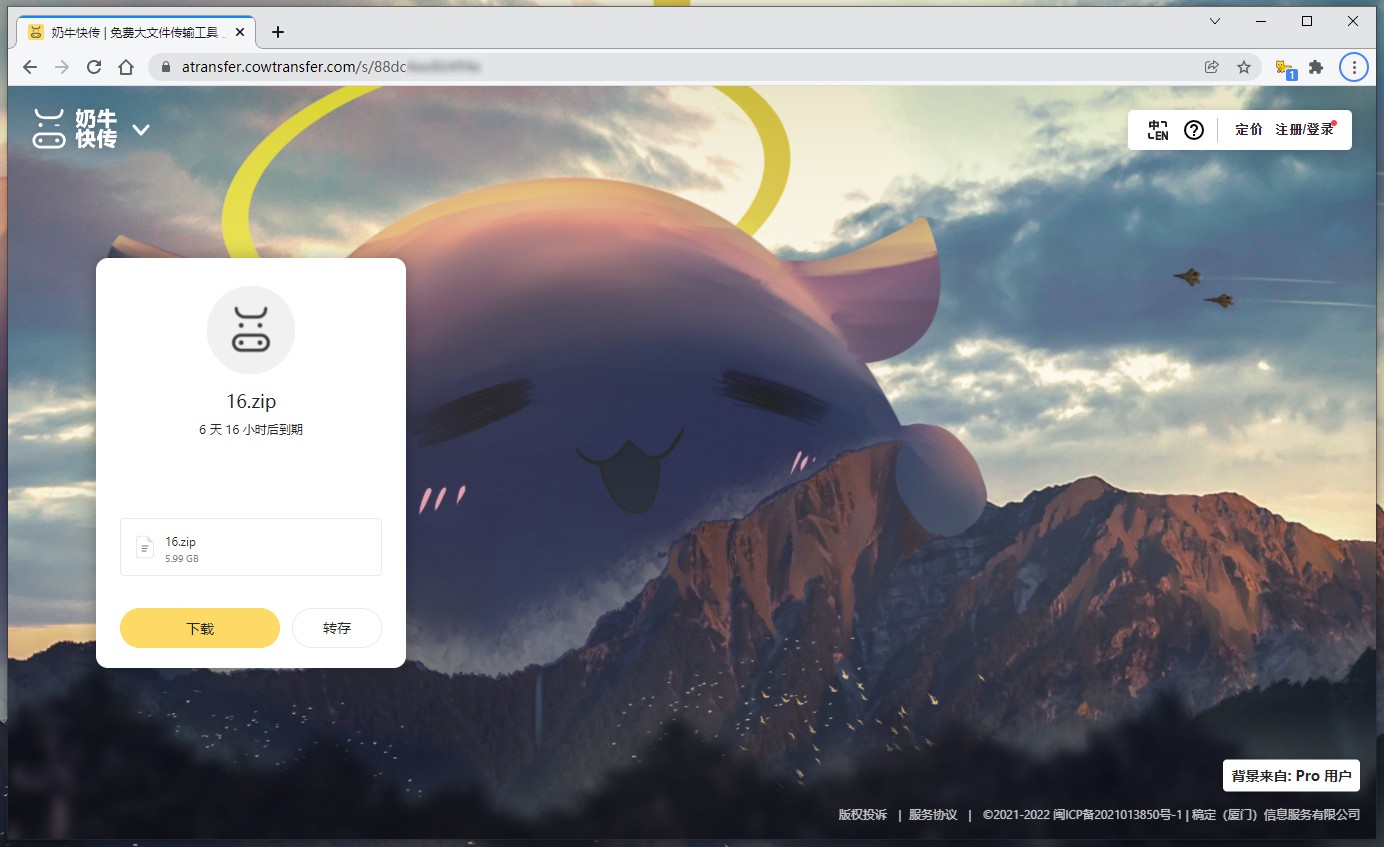
或者使用 解析链接 功能,连链接都无需打开(仅限上传到奶牛快传的文件)。
提示
所谓直链就是打开就能直接下载的链接,可以用浏览器打开后直接下载,或者在 1DM、IDM、ADM 等下载软件中多线程高速下载。
此功能用于获取已代下的文件直链,不消耗流量;
若要解析百度网盘的文件,请使用解析直链。
#获取打包直链
注意
仅支持上传到奶牛快传的文件。
发送 打包 <代下号> ,打包直链的下载默认文件名为 cowtransfer.zip,所有的文件都在内,链接长期有效且可多次下载。
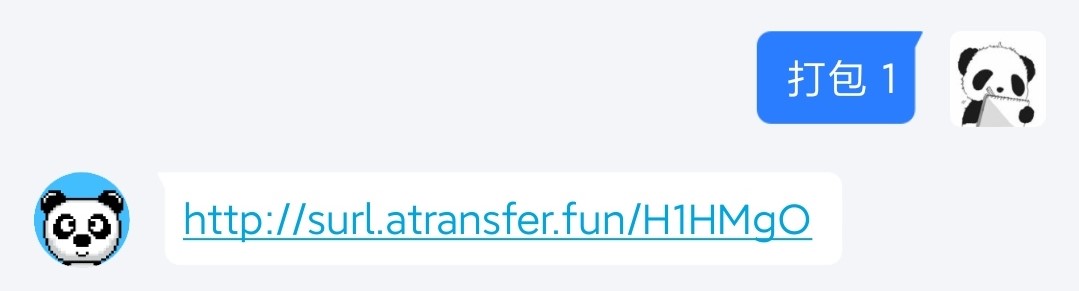
#获取下载直链
直接发送 直链 <代下号>
每行一个链接,建议使用能批量添加链接的下载软件(推荐:Win: Motrix Android: 1DM+);
直链短时间内有效且不能多次下载,否则会 403 错误(可在此再次获取直链);
文件名可能会出现乱码,文件数据没有影响;
要避免以上问题可获取打包直链(仅适用于奶牛快传)。
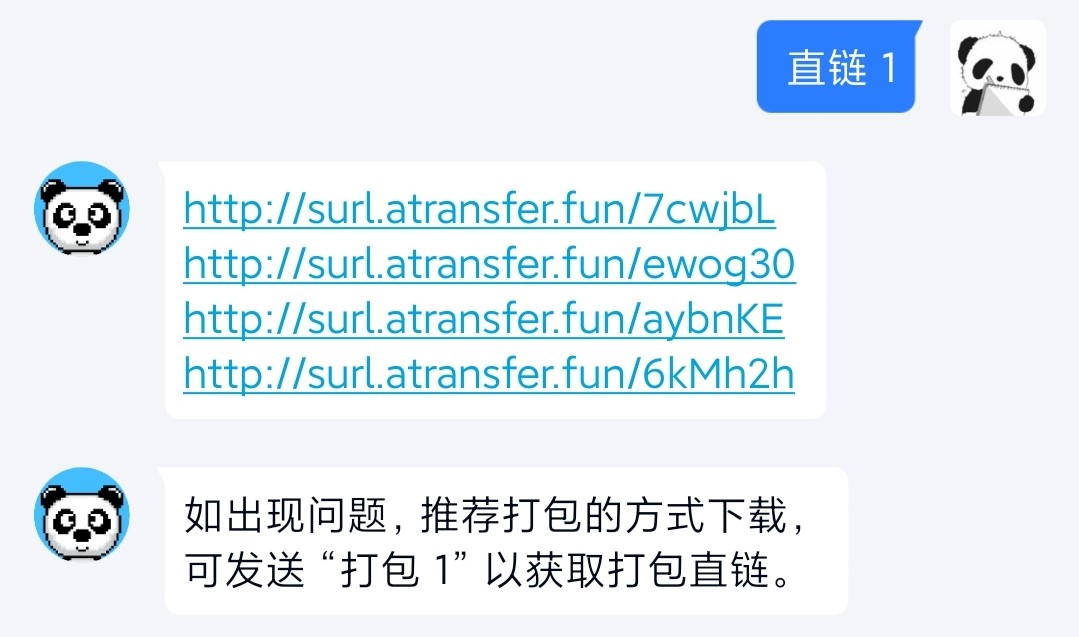
注意!
使用解析直链的方式获取文件过程稍繁琐,并且需要掌握一些计算机知识;
解析直链需要使用特定软件下载,请看完整篇文章再操作;
一、获取文件列表
根据格式发送:获取 <含链接和提取码(若有)的消息>
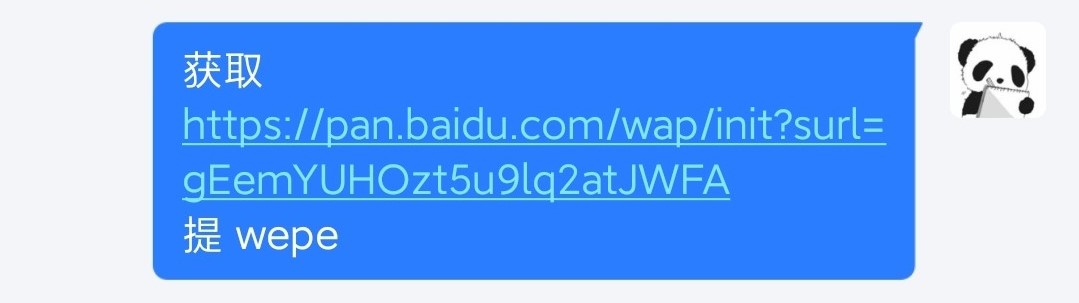
稍等片刻后 ATransfer 返回链接中具体的文件列表:
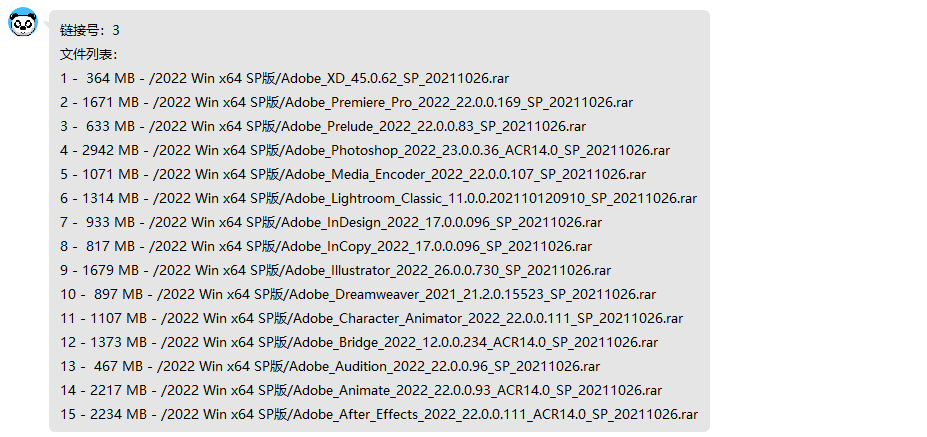
可以看到 链接号 为 3 ,在代下部分文件或解析直链时会用到;
每获取一个新的链接就会有新的 链接序号;
后面每一行就是一个文件: <文件序号> – <文件大小> – <文件路径和文件名称>
提示
文件路径是表达文件处于什么位置的意思,例如:
/STM32 BC20(NB)+GNSS平台精度定位)开发资料.rar # 根目录下有个 STM32…rar 文件
/测试样片/4K.mp4 # 根目录下有个名为 测试样片 的文件夹,文件夹内有个名为 4K.mp4 的文件
/测试样片/8K.mp4 # 根目录下有个名为 测试样片 的文件夹,文件夹内有个名为 8K.mp4 的文件
对应图
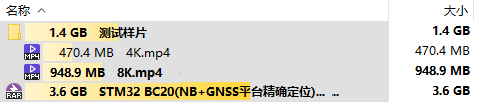
链接号用于 代下(部分)文件 和 解析(部分)文件 功能。
注意
解析直链后每个文件都会丢失原路径,例如上面会变成同一个目录下的三个文件;
文件夹少或层级少时可以手动恢复,但文件夹多或层级多时不推荐解析直链。
代下全部或部分文件均保留文件夹。
二、选择文件并解析
根据格式发送:解析 <链接序号>:<文件序号>
假设要解析 3 号链接的 5、7、10、11、12、13 号文件
可以发送:解析 3:5,7,10-13
意思是 3 号链接的 5 号文件, 7 号文件,和 10 到 13 号文件:
如果是代下部分文件把测试/解析换成代下

提示
用 , 表示多个;- 表示区间选择,例如:
3:1 表示:3 号链接的 1 号文件
5:1,3,5-8 表示:5 号链接的 1、3、5、6、7、8 号文件
可输入中文的 : , — ,ATransfer 会自动替换成相应的英文符号。
可以将上述命令中的 解析 改成 测试 来模拟测试自己的输入是否正确:
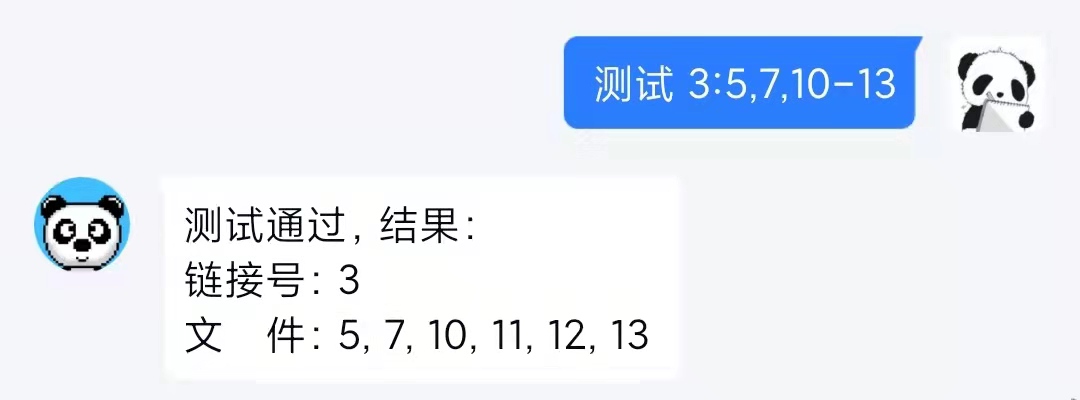
收到消息后 ATransfer 将开始解析直链,稍等一会后就能收到直链:
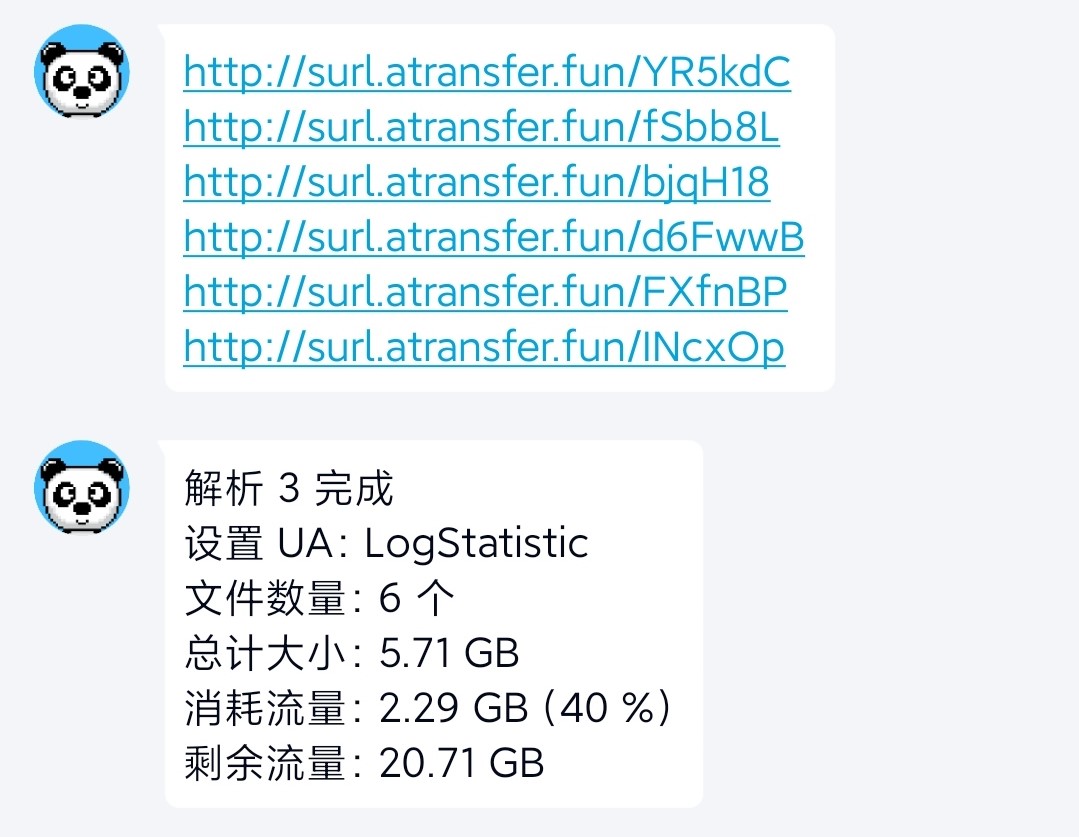
注意
解析直链需要时间,文件数量越多耗时越久,请勿重复发送解析命令,否则流量会扣除多次。
请勿直接打开直链,否则将会显示 {“error_code”:31362,”error_msg”:”sign error”,”error_info”:””,”request_id”:*****}
三、使用软件下载
提示
根据平台,在这里推荐使用不同的软件,不建议使用推荐之外的软件,我这里实测 Win10 用 IDM,和 Android 用 ADM 都是不能正常下载的,当然也不排除是我软件的问题,如果使用上述软件无法正常下载,就尝试下面推荐的软件。
#Win、macOS
推荐软件:Motrix
下载链接:https://motrix.app/
下载安装后打开,按照图操作:(UA必须填写,否则下载错误)

然后就可以等下载完成了:
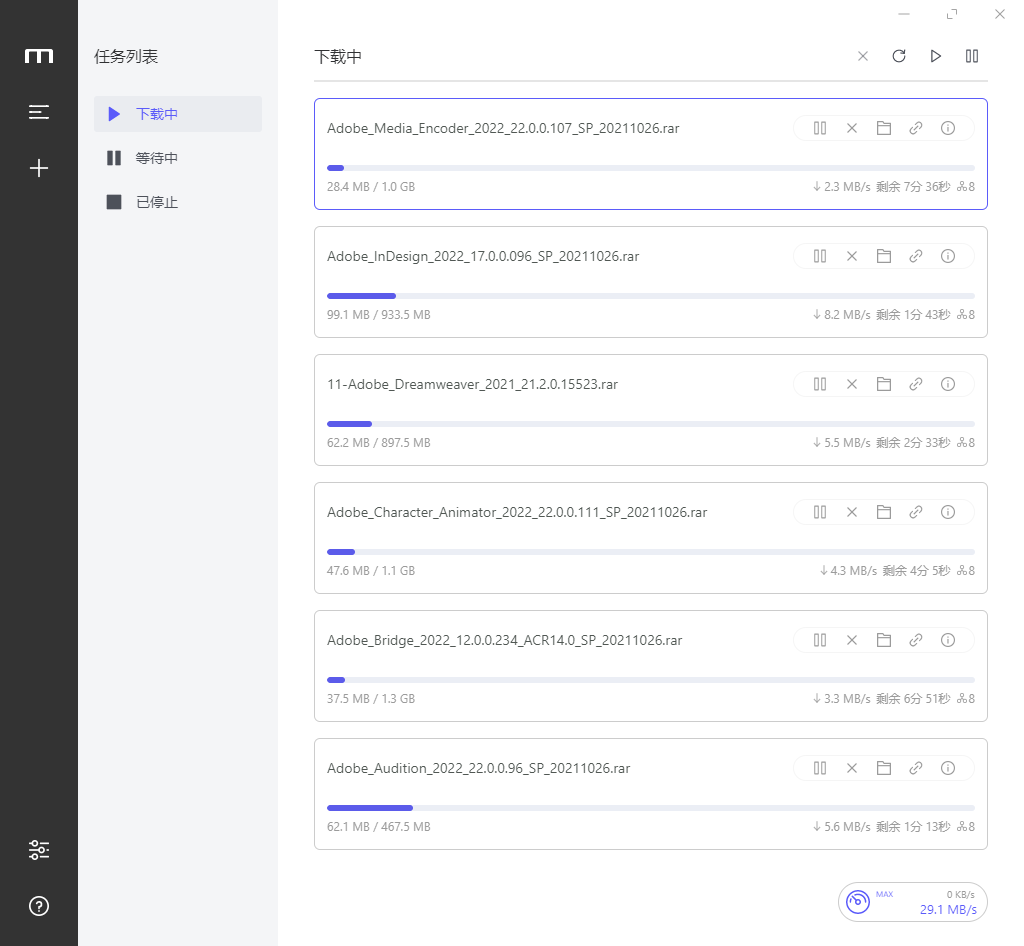
#Android
推荐 APP:1DM+
直链下载:1DM+_v14.0.1.apk (armeabi-v7a, 如不兼容可去酷安寻找其他版本)
打开后需要先设置 UA:(UA必须设置,否则下载错误,仅首次下载时需要设置,若有更改则需要再次设置)
(可点击图片放大看操作步骤)
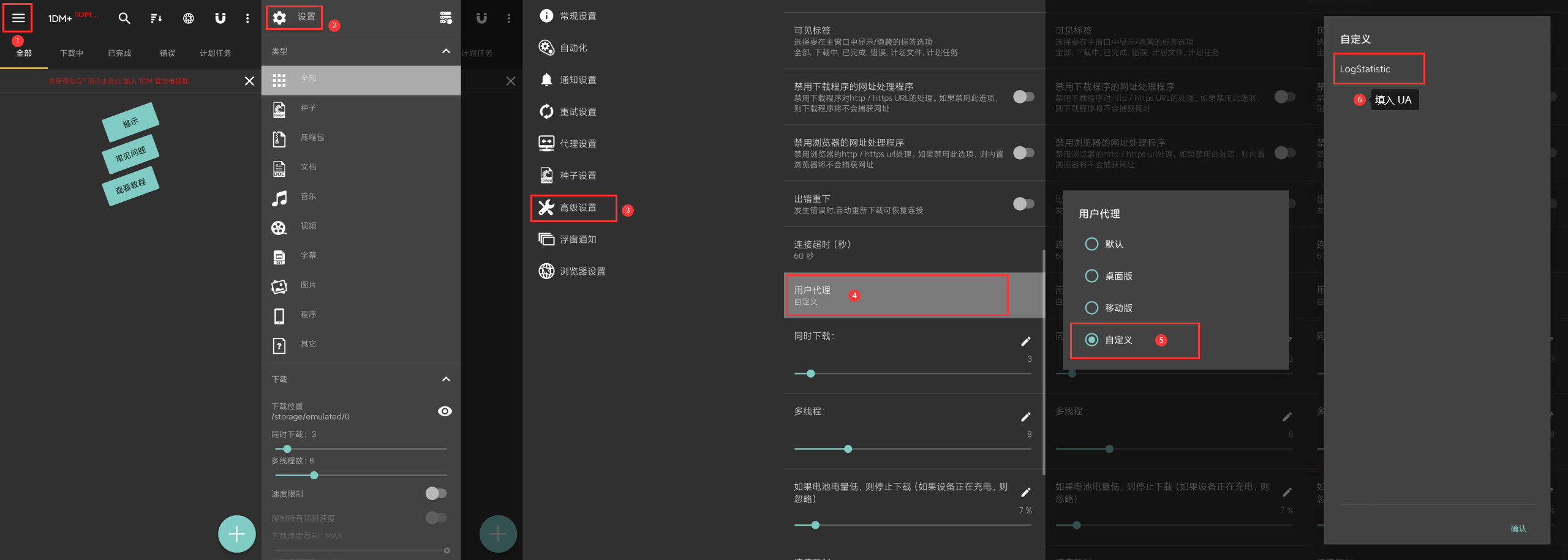
设置完成后回到主页面,新建下载:
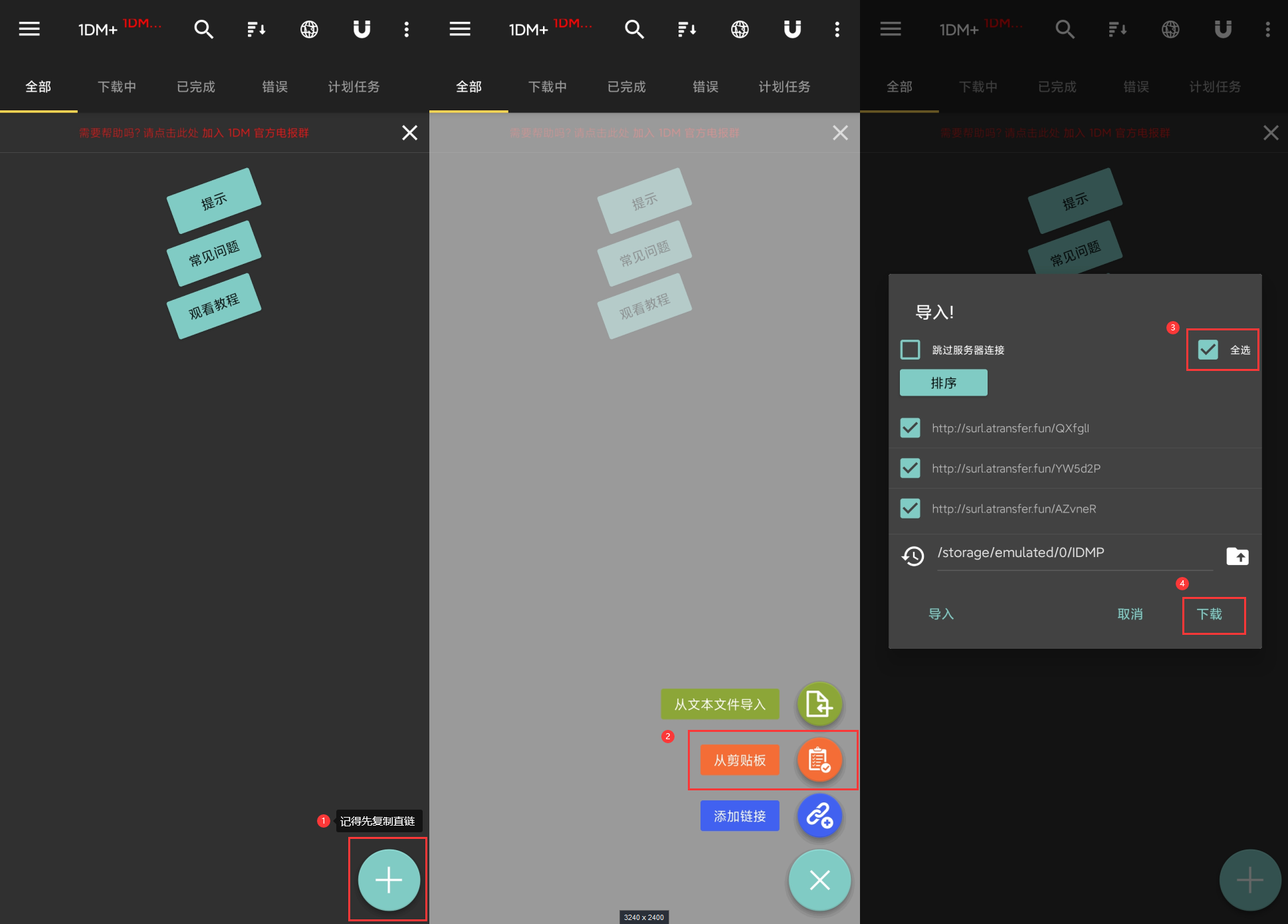
然后等下载完成就可以了:
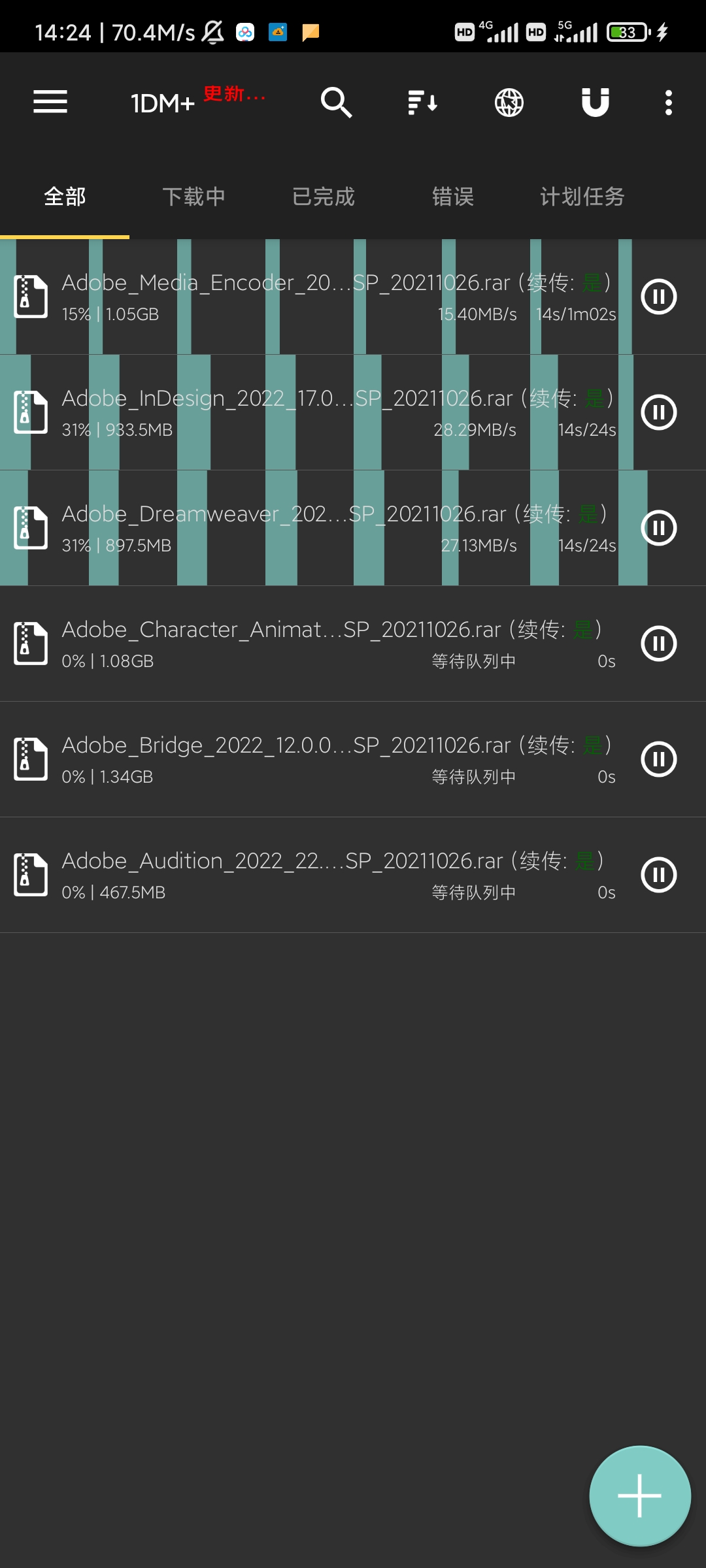

牛逼